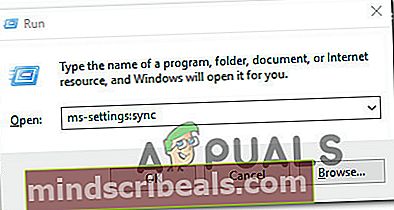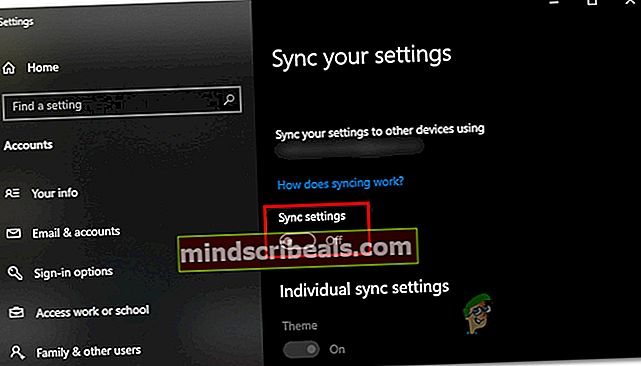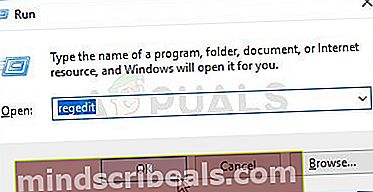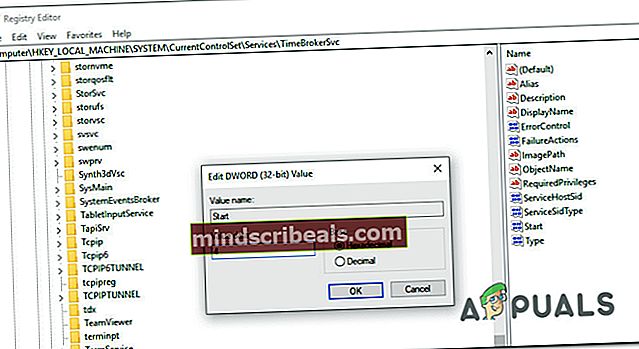Co je Backgroundtransferhost.exe a mám jej zablokovat?
Někteří uživatelé systému Windows 10 hlásí, že našli proces s názvem Backgroundtransferhost.exe většinu času využívá příliš vysokou šířku pásma sítě. V některých případech ovlivnění uživatelé ohlásili, že jsou tím také ucpány prostředky RAM a & CPU Backgroundtransferhost.exe proces, i když je počítač v základním režimu. To nemusí být problém v oblastech s vysokorychlostním připojením, ale uživatelé, kteří jsou stále nuceni k připojení k modelu použít 3G modemy, nebudou mít jinou možnost, než hledat způsoby, jak snížit využití sítě Backgroundtransferhost.exe. Zdá se, že problém je exkluzivní pro počítače se systémem Windows 10.

Poznámka: Někteří dotčení uživatelé nahlásili, že pokud se pokusí zakázat úkol z TaskManageru, počítač se okamžitě restartuje.
Co je Backgroundtransferhost.exe?
Služba Backgroundtransferhost.exe je zodpovědná za synchronizaci naprosté většiny vašich nastavení systému Windows a uživatelských předvoleb, pokud používáte účet Windows na více zařízeních.
Proces BackgroundTranferHost také používají různé integrované aplikace ke stahování a nahrávání dat na pozadí, i když je počítač v pohotovostním režimu nebo hibernaci. Ve většině případů dochází k vysokému využití zdrojů, protože výchozí antivirus trvá na skenování souborů, které se stáhnou prostřednictvím nástroje Backgroundtransferhost.exe, jakmile je stahování dokončeno.
Je Backgroundtransferhost.exe bezpečný?
Originální nástroj Backgroundtransferhost.exe je bezpečný a nepředstavuje pro váš systém žádnou bezpečnostní hrozbu. Chcete-li však zjistit, že tomu tak je, musíte provést nezbytná ověření, abyste se ujistili, že s malwarem nejednáte v přestrojení.
V dnešní době je většina malwarových aplikací navržena tak, aby se maskovala jako systémové procesy, aby se zabránilo odhalení bezpečnostními sadami. Nejrychlejším způsobem, jak zajistit, že máte co do činění se skutečným souborem, je ověření umístění.
Chcete-li to provést, stiskněte Ctrl + Shift + Enter když to máte podezření Backgroundtransferhost.exespotřebovává systémové prostředky. Jakmile jste v okně Správce úloh, vyberte kartu procesy a procházejte seznamem procesů dolů, dokud nenajdete místo Backgroundtransferhost.exe. Jakmile ji uvidíte, klikněte na ni pravým tlačítkem a vyberte Otevřít umístění souboru.

Pokud je umístění jiné než C: \ Windows \ System32,je velmi pravděpodobné, že s malwarem jednáte v přestrojení. V takovém případě musíte provést příslušné kroky k odstranění virové infekce z vašeho systému. Pokud tak učiníte, měl by se automaticky vyřešit problém s využitím vysokých zdrojů ve vašem počítači.
Mám zakázat Backgroundtransferhost.exe?
Již jsme prokázali, že originální Backgroundtransferhost.exeSoubor by měl být důvěryhodný a nepředstavuje žádnou bezpečnostní hrozbu. Tato součást je přítomna ve všech posledních verzích systému Windows, ale je nejaktivnější v systému Windows 10, kde je kladen větší důraz na připojení více zařízení.
Pokud výše uvedené šetření odhalilo, že potenciálně jednáte s malwarem v přestrojení, důrazně doporučujeme provést níže uvedená šetření, abyste se ujistili, že odstraníte jakoukoli virovou infekci, která by potenciálně mohla toto chování způsobit.
Na základě různých uživatelských zpráv je nejúčinnějším způsobem, jak toho dosáhnout, využít hluboké skenování Malwarebytes k identifikaci a odstranění jakéhokoli druhu malwaru, který je schopen tento problém spustit.

Pokud vám Malwarebytes nevyhovuje, můžete postupovat podle tohoto článku (tady) pro spuštění bezplatné hluboké kontroly zabezpečení. Pokud spustíte skenování a nenalezne žádnou malware infekci, můžete bezpečně přejít do další části, kde se zabýváme deaktivací Backgroundtransferhost.exeproces.
Jak zakázat Backgroundtransferhost.exe?
V případě, že jste již dříve zjistili, že nemáte co do činění s virovou infekcí, můžete pokračovat některou z níže uvedených metod a zajistit, aby vaše systémové prostředky nebyly nadměrně využívány Backgroundtransferhost.exeproces.
Dole níže máte několik různých způsobů, kterými ostatní ovlivnění uživatelé úspěšně postupovali, aby zabránili nebo omezili schopnost Backgroundtransferhost.exe používat systémové prostředky. Doporučujeme vám postupovat podle možných oprav v pořadí, v jakém jsme je objednali podle účinnosti a závažnosti.
Pojďme začít!
Metoda 1: Zakázání synchronizace nastavení
Nejúčinnější opravou tohoto konkrétního problému je ponořit se do nastavení účtu a deaktivovat funkci automatické synchronizace. I když to ve velké většině případů problém vyřeší, omezí to také schopnost vašeho účtu Windows synchronizovat vaše předvolby uživatelů a další typy nastavení mezi více zařízeními.
Pokud však v tomto zařízení používáte pouze tento účet Windows, následující kroky nijak neovlivní funkčnost vašeho uživatelského účtu.
Zde je stručný průvodce deaktivací nastavení synchronizace, které s největší pravděpodobností zavolá a udrží Backgroundtransferhost.exeproces zaneprázdněn:
- lis Klávesa Windows + R. otevřít Běh dialogové okno. Poté zadejte „Ms-settings: sync“uvnitř textového pole a stiskněte Enter otevřít Synchronizujte svá nastavení záložka Nastavení aplikace.
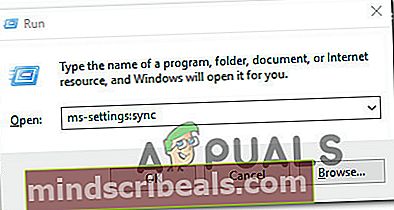
- Jakmile jste uvnitř Synchronizujte svá nastavení kartu, přejděte do pravého podokna a přejděte dolů na Nastavení synchronizace obrazovka.
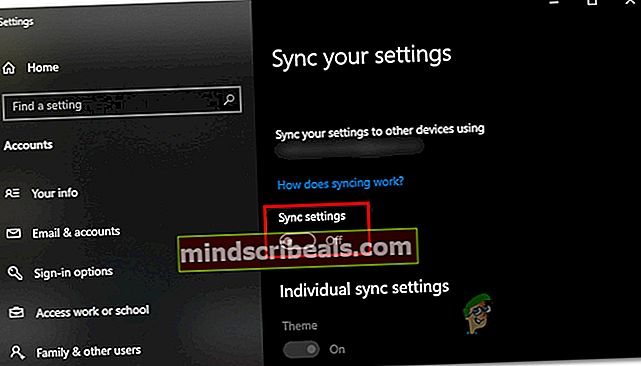
- Zakažte přepínač přidružený k Nastavení synchronizace, poté restartujte počítač a zkontrolujte, zda problém přetrvává i po dokončení dalšího spuštění systému.
Pokud problém přetrvává i po dokončení další spouštěcí sekvence a stále se vám zobrazuje vysoké využití zdrojů spojené s Backgroundtransferhost.exeprocesu, přejděte dolů na další metodu níže.
Metoda 2: Zakázání služby Time Broker
Ase hlášené několika různými ovlivněnými uživateli, tento konkrétní problém může být také způsoben poškozenou nebo poškozenou instancí služby Time Broker. Několik uživatelů, se kterými se také setkáváme s tímto problémem, uvedlo, že konečně dokázali zastavit nadměrné používání Backgroundtransferhost.exeproces tím, že zajistí, že služba Time Broker zůstane vypnutá i v případech, kdy ji aktivně volá vestavěná služba.
To by mělo skončit řešením jakýchkoli problémů se systémovými prostředky spojených s Backgroundtransferhost.exeproces. Ale v případě, že po provedení této operace narazíte na další neočekávané problémy, můžete jednoduše zpětně analyzovat níže uvedené kroky a všechny změny vrátit zpět.
Zde je stručný průvodce deaktivací služby Time Broker pomocí nástroje Editor registru:
- lis Klávesa Windows + R. otevřete dialogové okno Spustit. Potom do textového pole zadejte „Regedit“ a stiskněte Enter otevřete Editor registru. Na výzvu UAC (User Account Control),klikněte Ano udělit oprávnění správce.
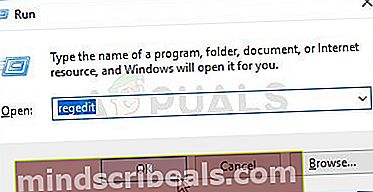
- Jakmile jste v Editoru registru, pomocí levého podokna přejděte do následujícího umístění:
HKEY_LOCAL_MACHINE \ SYSTEM \ CurrentControlSet \ Services \ TimeBroker
Poznámka: Místo můžete také vložit přímo do navigační lišty, abyste se tam dostali okamžitě.
- Když dorazíte na správné místo, přejděte dolů do pravého podokna a poklepejte na ikonu Start hodnota.
- Uvnitř Upravit hodnotu Dword (32 bitů) okno, nastavte Základna na Hexadecimální a Hodnotové údaje na 4 a kliknutím na Ok efektivně deaktivovat Časový makléř servis.
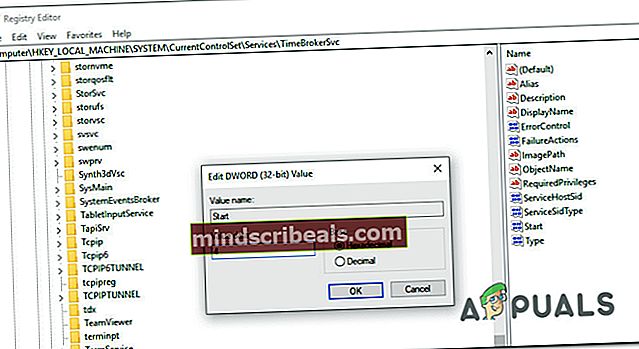
- Po vynucení této změny restartujte počítač a po dokončení další spouštěcí sekvence zkontrolujte, zda byl problém vyřešen.